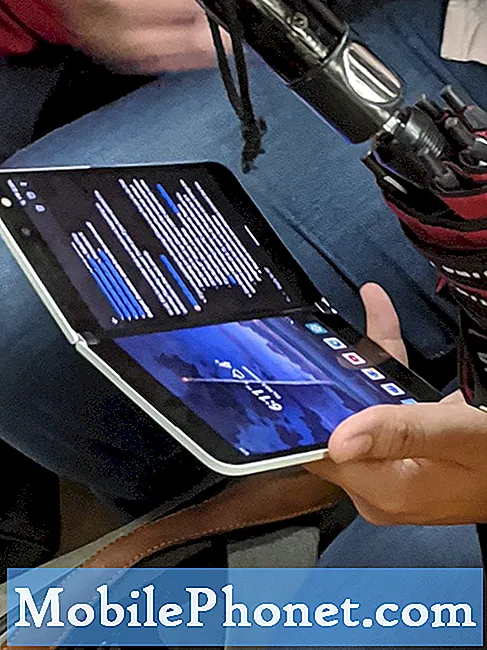Sisältö
- Määritä tausta
- Käynnistä suoraan televisioon
- Määritä OneGuide
- Tee Xbox One -laitteestasi kotikonsoli
- Tasapainota ääni
Xbox One on tehokas videopelikonsoli, jossa on viihteen käyttäjien tarvitsemia sovelluksia ja ominaisuuksia. Se on pitkä tapa sanoa, että se voi joskus olla monimutkainen ja raskas kone. On monia tapoja tehdä kaikki, sekä sovellukset ja ohjelmistot, jotka parantavat kokemustasi, jos tiedät mistä etsiä.
Tässä on seitsemän asetusta, joita suosittelen, että käyttäjät muuttavat Xbox One -laitetta, kun he voivat. Jotkin näistä ominaisuuksien muutoksista koskevat vain tiettyä asiaa. Muut muutokset voivat muuttaa Xbox Onen ulkoasua kokonaan.

Määritä tausta

Kun se käynnistettiin vuonna 2013, Xbox One tarjosi vain hyvin yksinkertaisen mukautuksen. Kuten Windows Phone ennen sitä, Microsoft ei valinnut taustoja Xbox Onelle. Sen sijaan yritys yksinkertaisesti antoi käyttäjien muuttaa Live Tile -väriä.
Viime vuoden lopulla yritys toi mukautettavat taustat Xbox Onelle. Sitten se vietti muutaman kuukauden parantamalla ominaisuutta. Nyt voit valita minkä tahansa verkon tai kiintolevyn laitteesta saatavan kuvan Xbox One -taustaksi. Lisäksi saavutuksista, jotka käyttäjät ansaitsevat itse, voi tulla taustoja. Live Tile -värien räätälöinti ja mahdollisuus lisätä läpinäkyvyyttä joihinkin Live-laattoihin on nyt myös käytettävissä.
Muuta kaikkia mukautusasetuksia Xbox Onen Asetukset-sovelluksen Oma Xbox -alueelta.
Käynnistä suoraan televisioon
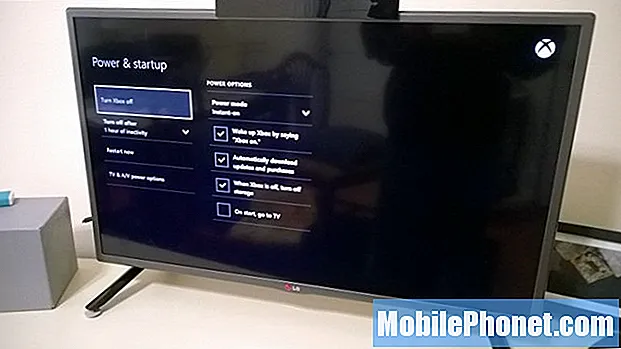
Xbox One on melko toimiva all-in-one-viihdealusta. Miljoonilla on todennäköisesti Xbox One kytketty suoraan kaapelirasiaansa ja ohjaavat televisiota. Kinect 2 -anturin ja mediakaukosäätimen tarkoituksena on helpottaa Live TV -toimintojen käyttöä, mutta et koskaan vakuuttaa kaikkia talosi käyttäjiä käyttämään kumpaakaan niistä.
Näille ihmisille Microsoft lisäsi Boot to TV -ominaisuuden. Kytke Boot to TV päälle ja Xbox One siirtyy suoraan televisio-sovellukseen Xbox One -aloitusnäytön sijaan. Näin pidät Xbox One -laitteen yhteydessä televisioon, ja perheen vähemmän teknisesti taitavien jäsenten ei tarvitse lainkaan viipyä Xbox One -aloitusnäytön kanssa.
Kytke Boot to TV päälle Asetukset-sovelluksen Virta ja käynnistys -alueella. Sen nimi on "Käynnistä, siirry televisioon".
Määritä OneGuide
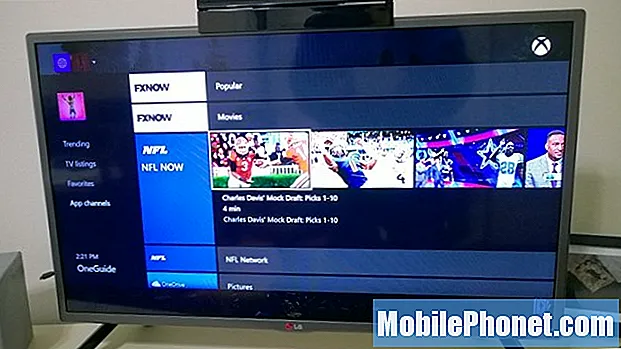
Yksi Xbox Onen aliarvioituimmista ominaisuuksista on OneGuide. Tämä johtuu siitä, että useimmat ihmiset yhdistävät sen konsolin Live TV -toimintoihin. Siksi on järkevää, että OneGuide on se, kuinka käyttäjät vaihtavat nopeasti kanavia ja näkevät, mitä TV-sovelluksessa seuraavaksi näytetään. Useimmat ihmiset eivät ymmärrä, että Xbox OneGuide tarjoaa myös muita ominaisuuksia.
Lataa Internet-TV-sovellus - kuten ABC News - ja Xbox One kohtelee suoratoistokanavia digitaalikanavina. Lisäksi on olemassa App-kanavia. Sieltä saat katseet uusimpiin juttuihin suosikki viihdesovelluksistasi.
OneGuide-sovelluskanavat lisätään automaattisesti, kun lataat sovelluksen Windows Storesta. Pääset niihin sanomalla ”Xbox OneGuide”, jos sinulla on Kinect 2 -anturi, tai painamalla TV-sovelluksen valikkopainiketta. Xbox One Media Remote sisältää myös erillisen OneGuide-painikkeen.
Tee Xbox One -laitteestasi kotikonsoli
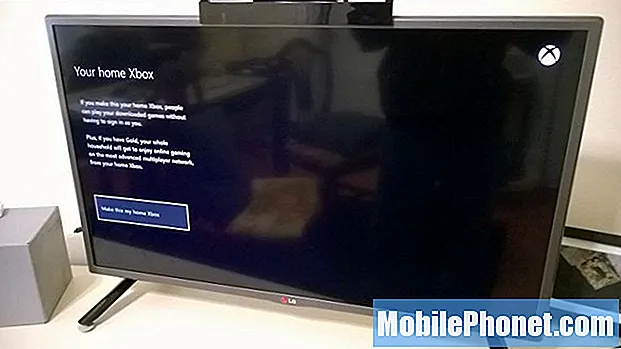
Oli aika, jolloin videopelaajien mielestä oli todella hyväksyttävää ostaa videopeli kahdesti, jos he halusivat pelata ystäviensä tai perheensä kanssa erillisillä konsoleilla samanaikaisesti. Onneksi näin ei enää ole. Xbox One käyttää Xbox Live Home Gold -nimeä pelaamisen helpottamiseksi muille kotitaloudessasi asuville.
Digitaalisia tuotteita ostavat käyttäjät voivat antaa kaikille Xboxin käyttäjille pääsyn peleihinsä, kun he eivät ole kirjautuneet sisään, tekemällä Xbox Onesta kotikonsolin. Lisäksi jokainen saa Xbox Live Gold -oikeudet, jos se on läsnä myös isäntätilillä.
Määritä konsoli kotikonsoliksi Asetukset-sovelluksen Oma Xbox -alueelle. Huomaa, että voit vaihtaa kotikonsolia tililläsi vain kolme kertaa vuodessa.
Tasapainota ääni
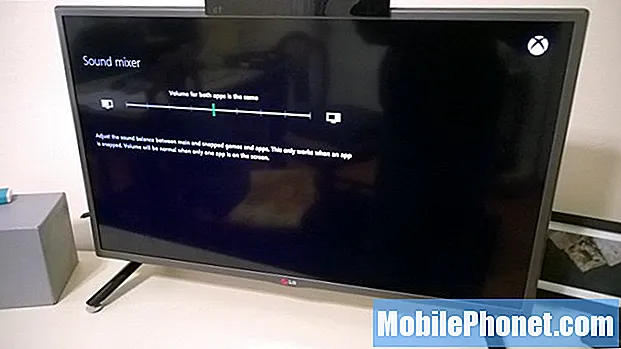
Xbox One ei ole ensimmäinen videokonsoli, jonka avulla voit tehdä useita asioita samanaikaisesti. Tästä huolimatta se on ensimmäinen, joka antaa sinun käyttää sovellusta samanaikaisesti pelatessasi peliä. Tätä kutsutaan Snapiksi, ja se on hieno ominaisuus.
Oletetaan, että haluat kuunnella kappaleita Microsoftin Xbox Music -palvelusta. Napsauttamalla Xbox Music -sovellusta voit tehdä sen. Valitettavasti Xbox Onen äänimikseri sijoittaa molempien sovellusten äänen samalla äänenvoimakkuudella.
Älä anna peliesi musiikin hukuttaa suoratoistasi. Sen sijaan säädä äänen prioriteettia Xbox Onen äänisekoittimessa. Ominaisuus on käytettävissä Asetukset-sovelluksessa valitsemalla Näyttö ja ääni.
Onnea Xbox Onen kanssa. Pitäisi liikkua äskettäin koottu luettelo vinkkejä myös uusille käyttäjille.